5 Cara untuk Melumpuhkan Perkhidmatan Pengoptimuman Penghantaran dalam Windows
Terdapat banyak sebab mengapa anda mungkin mempertimbangkan untuk melumpuhkan perkhidmatan Pengoptimuman Penghantaran pada komputer Windows anda. Walau bagaimanapun, pembaca kami mengeluh kerana tidak mengetahui langkah yang betul untuk diikuti.
Panduan ini akan membincangkan dalam beberapa langkah bagaimana untuk melumpuhkan perkhidmatan Pengoptimuman Penghantaran. Jika anda perlu mengetahui lebih lanjut tentang perkhidmatan, kami mengesyorkan anda menyemak panduan kami: Cara membuka services.msc.
Apakah yang dilakukan oleh perkhidmatan pengoptimuman penghantaran?
Perkhidmatan Pengoptimuman Penghantaran ialah pemuat turun HTTP dengan penyelesaian pengehosan awan. Ia membenarkan peranti Windows memuat turun kemas kini Windows, naik taraf, aplikasi dan fail pakej besar lain daripada sumber alternatif.
Selain itu, ia membantu mengurangkan penggunaan lebar jalur kerana ia membolehkan pakej ini dimuat turun pada berbilang peranti dalam penggunaan. Selain itu, dengan pengoptimuman pemindahan, PC Windows boleh mengemas kini sistem dan Menyimpan apl dengan lebih pantas.
Apabila menggunakan sambungan bermeter, anda harus sedar bahawa perkhidmatan pengoptimuman penghantaran boleh menyebabkan masalah seperti peningkatan penggunaan data. Oleh itu, anda harus melumpuhkannya pada PC anda untuk prestasi yang lebih baik.
Bagaimana untuk mematikan/melumpuhkan perkhidmatan pengoptimuman penghantaran?
1. Melalui Tetapan Windows
- Tekan kekunci + untuk membuka aplikasi Tetapan Windows. WindowsI
- Pilih Pilihan Kemas Kini Windows dari anak tetingkap kiri skrin dan klik butang "Pilihan Lanjutan".

- Tatal ke bawah ke bahagian Tambah pilihan dan klik butang Pengoptimuman Penghantaran.

- Pergi ke Benarkan pilihan muat turun daripada PC lain dan matikan suis.

Mematikan suis untuk pilihan "Benarkan muat turun daripada komputer lain" akan melumpuhkan pengoptimuman penghantaran daripada berfungsi semasa kemas kini Windows.
2. Tekan butang + untuk membuka kotak dialog "
Jalankan- " melalui Registry Editor
-
, taip regedit, dan kemudian tekan untuk membuka Peranti Edit Pendaftaran. WindowsREnter

- Salin dan tampal laluan berikut dan tekan: Enter
<strong>ComputerHKEY_LOCAL_MACHINESYSTEMCurrentControlSetServicesDoSvc</strong>ComputerHKEY_LOCAL_MACHINESYSTEMCurrentControlSetServicesDoSvc
-
Dwiklik kekunci "Start" dalam anak tetingkap kanan dan tetapkan data nilai hex kepada

- Tutup Registry Editor dan mulakan semula komputer anda untuk perubahan berkuat kuasa.
Langkah di atas akan melaraskan kunci pendaftaran Perkhidmatan Pengoptimuman Penghantaran untuk melumpuhkannya. Anda boleh mengoyakkan artikel kami tentang cara membaiki registri yang rosak pada Windows.
Dalam apa jua keadaan, anda boleh menggunakan kaedah lain yang mengimbas pendaftaran secara automatik dan membetulkan masalah yang mungkin berlaku, yang membantu anda melakukan ini tanpa menyebabkan kegagalan sistem.
⇒ Dapatkan Kubu
3 Matikan menggunakan perkhidmatan Windows
- Tekan kekunci + untuk membuka kotak dialog "Jalankan" dan. klik dalam bar teks Taip services.msc dan tekan untuk membuka Perkhidmatan. WindowsREnter
- Cari dan klik dua kali Pengoptimuman Penghantaran daripada senarai perkhidmatan.

- Pada halaman Ciri Pengoptimuman Penghantaran, klik Jenis Pelancaran dan tetapkannya kepada Dilumpuhkan. Kemudian, klik butang Guna.

- Mulakan semula komputer anda untuk perubahan berkuat kuasa.
Melumpuhkan Perkhidmatan Pengoptimuman Penghantaran akan menghalang aktivitinya daripada berjalan pada komputer anda.
4. Melalui Dasar Kumpulan
- Tekan kekunci + untuk membuka kotak dialog "Jalankan ", taip gpedit.msc, dan kemudian tekan untuk membuka Kumpulan Dasar. WindowsREnter
- Navigasi ke laluan berikut:
<code><strong>Computer ConfigurationAdministrative TemplatesWindows ComponentsDelivery Optimization</strong>Computer ConfigurationAdministrative TemplatesWindows ComponentsDelivery Optimization -
 Klik dua kali pilihan Mod Muat Turun dalam anak tetingkap kanan.
Klik dua kali pilihan Mod Muat Turun dalam anak tetingkap kanan. -
Tandakan butang radio Dayakan pilihan dan pilih pilihan Mudah (99) daripada menu lungsur dan klik butang Guna
 .
. - Matikan Dasar Kumpulan Windows.
-
Klik kiri butang "Mula", taip "Prompt Perintah" dan pilih "Jalankan sebagai pentadbir".

- Pilih "Ya" pada antara muka Kawalan Akaun Pengguna .
-
Taip yang berikut dan tekan: Enter
<strong>gpupdate/force</strong><img src="/static/imghw/default1.png" data-src="https://img.php.cn/upload/article/000/887/227/168428712341364.png" class="lazy" alt="在 Windows 中禁用传递优化服务的 5 种方法">gpupdate/force
Mendayakan mod muat turun mudah 99 akan mengalih keluar sokongan rakan sebaya dan membenarkan hanya pengoptimuman penghantaran muat turun HTTP digunakan.
Lihat panduan kami tentang cara membetulkan ralat Dasar Kumpulan dalam sistem pengendalian Windows.
- 5. Matikan sambungan bermeter dengan mendayakan
- Tekan kekunci + untuk membuka apl "Tetapan". Windows I
 Pilih pilihan Rangkaian & Internet dari bar sisi kiri. Dalam anak tetingkap kanan, klik rangkaian yang anda mahu sediakan sebagai sambungan bermeter.
Pilih pilihan Rangkaian & Internet dari bar sisi kiri. Dalam anak tetingkap kanan, klik rangkaian yang anda mahu sediakan sebagai sambungan bermeter. -
Pergi ke
 "Tetapan Pengesahan " dan hidupkan suis "Sambungan Bermeter".
"Tetapan Pengesahan " dan hidupkan suis "Sambungan Bermeter".
Atas ialah kandungan terperinci 5 Cara untuk Melumpuhkan Perkhidmatan Pengoptimuman Penghantaran dalam Windows. Untuk maklumat lanjut, sila ikut artikel berkaitan lain di laman web China PHP!

Alat AI Hot

Undresser.AI Undress
Apl berkuasa AI untuk mencipta foto bogel yang realistik

AI Clothes Remover
Alat AI dalam talian untuk mengeluarkan pakaian daripada foto.

Undress AI Tool
Gambar buka pakaian secara percuma

Clothoff.io
Penyingkiran pakaian AI

Video Face Swap
Tukar muka dalam mana-mana video dengan mudah menggunakan alat tukar muka AI percuma kami!

Artikel Panas

Alat panas

Notepad++7.3.1
Editor kod yang mudah digunakan dan percuma

SublimeText3 versi Cina
Versi Cina, sangat mudah digunakan

Hantar Studio 13.0.1
Persekitaran pembangunan bersepadu PHP yang berkuasa

Dreamweaver CS6
Alat pembangunan web visual

SublimeText3 versi Mac
Perisian penyuntingan kod peringkat Tuhan (SublimeText3)

Topik panas
 1389
1389
 52
52
 Bagaimana untuk melumpuhkan penguatkuasaan tandatangan pemandu dalam Windows 11
May 20, 2023 pm 02:17 PM
Bagaimana untuk melumpuhkan penguatkuasaan tandatangan pemandu dalam Windows 11
May 20, 2023 pm 02:17 PM
Microsoft telah membina beberapa ciri keselamatan ke dalam Windows untuk memastikan PC anda kekal selamat. Salah satunya ialah penguatkuasaan tandatangan pemandu dalam Windows 11. Apabila ciri ini didayakan, ia memastikan bahawa hanya pemacu yang ditandatangani secara digital oleh Microsoft boleh dipasang pada sistem. Ini sangat membantu kebanyakan pengguna kerana ia melindungi mereka. Tetapi terdapat kelemahan untuk membolehkan penguatkuasaan tandatangan pemandu. Katakan anda menemui pemandu yang berfungsi untuk peranti anda, tetapi ia tidak ditandatangani oleh Microsoft, walaupun ia benar-benar selamat. Tetapi anda tidak akan dapat memasangnya. Oleh itu, anda mesti tahu bagaimana untuk melumpuhkan log masuk pemandu dalam Windows 11
 Bagaimana untuk melumpuhkan penskalaan paparan untuk tetapan DPI tinggi dalam Windows 11 atau 10
May 22, 2023 pm 10:11 PM
Bagaimana untuk melumpuhkan penskalaan paparan untuk tetapan DPI tinggi dalam Windows 11 atau 10
May 22, 2023 pm 10:11 PM
Ciri penskalaan paparan lalai pada Windows 10 atau lebih baru ialah komponen teras sistem pengendalian Windows. Tetapi kadangkala, ciri apl tertentu ini boleh menyebabkan isu keserasian, teks tidak boleh dibaca, logo kabur dan akhirnya, ranap sistem apl. Ini boleh menjadi pening kepala jika anda berurusan dengan resolusi 2160p atau lebih tinggi. Terdapat banyak cara untuk melumpuhkan ciri penskalaan paparan lalai pada tetapan DPI tinggi. Kami telah memilih yang terbaik dan arahan langkah demi langkah yang terperinci untuk setiap proses. Cara Melumpuhkan Penskalaan Paparan pada Tetapan DPI Tinggi Terdapat cara, anda hanya perlu melumpuhkan penskalaan DPI tinggi untuk satu aplikasi, dan ada cara untuk melakukannya untuk keseluruhan Tetingkap
 Tiny10 menjadikan Windows 10 tahan lama pada PC (sangat lama).
May 22, 2023 pm 04:02 PM
Tiny10 menjadikan Windows 10 tahan lama pada PC (sangat lama).
May 22, 2023 pm 04:02 PM
Tiny10 ialah satu percubaan pembangun untuk menjadikan sistem pengendalian Windows 10 Microsoft boleh digunakan pada kedua-dua sistem PC lama dan sistem moden. Apabila Microsoft mengeluarkan Windows 10 pada 2015, ia memastikan bahawa sistem pengendalian mempunyai keperluan sistem yang sama seperti versi Windows sebelumnya. Itu berubah dengan keluaran Windows 11 pada tahun 2021. Namun, Windows 10 terasa lebih berat berbanding versi Windows sebelumnya, dan pengguna mula mencari cara untuk meningkatkan kebolehgunaan sistem pengendalian. Pemacu keras yang lebih pantas, lebih banyak memori, CP yang lebih pantas dan lebih berkuasa
 Cara Membetulkan Kod Ralat 1132 dalam Zum pada PC Windows
May 30, 2023 am 11:08 AM
Cara Membetulkan Kod Ralat 1132 dalam Zum pada PC Windows
May 30, 2023 am 11:08 AM
Keupayaan persidangan video Zoom telah menjadikannya popular di kalangan pengguna semasa bekerja dari rumah. Ramai pengguna klien desktop Zoom telah melaporkan melihat kod ralat 1132 bersama dengan mesej "Ralat tidak diketahui telah berlaku" pada PC Windows mereka. Biasanya, kod ralat ini muncul apabila pengguna cuba log masuk ke akaun mereka dan menyertai mana-mana mesyuarat dalam Zoom. Dalam tetingkap ralat, pengguna mempunyai pilihan untuk membuka penyemak imbas dan menyertai mesyuarat. Walau bagaimanapun, sesetengah pengguna melaporkan bahawa mereka tidak dapat membuka mesyuarat walaupun pada penyemak imbas. Tetapan tembok api Windows, pemasangan Zum yang lapuk, atau Zum menyenaraihitamkan akaun anda boleh menjadi beberapa sebab yang mungkin untuk ralat ini. Adakah anda menghadapi kod ralat semasa menggunakan aplikasi Zoom
![ID Peristiwa 157: Cakera telah dialih keluar secara tidak dijangka [Tetap]](https://img.php.cn/upload/article/000/887/227/168576249277516.jpg?x-oss-process=image/resize,m_fill,h_207,w_330) ID Peristiwa 157: Cakera telah dialih keluar secara tidak dijangka [Tetap]
Jun 03, 2023 am 11:21 AM
ID Peristiwa 157: Cakera telah dialih keluar secara tidak dijangka [Tetap]
Jun 03, 2023 am 11:21 AM
Cakera telah dipadam secara tidak sengaja ialah ralat dalam log peristiwa sistem pada peranti Windows. Ini adalah isu luar biasa pada cakera maya yang bergantung kepada semua pemasangan XBOX Live PC dan Microsoft PC. Biasanya, masalah ini berlaku apabila sesuatu mengganggu komunikasi sistem dengan cakera. ID157 Acara dalam Cakera Pemapar Acara telah dipadamkan secara tidak sengaja, menghalang pengguna daripada memasang permainan menggunakan pemacu maya yang ditentukan. Pemacu maya ini tidak akan kelihatan dalam Penjelajah Fail seperti pemacu lain. Anda juga mungkin menghadapi masalah VMWare di mana cakera telah dipadamkan secara tidak sengaja. Penyelesaian di bawah akan membetulkan masalah, tetapi anda mesti membuat perubahan terus dalam sistem pengendalian yang dicontohi VMWare. Bergantung pada
 0x80070246 Ralat Kemas Kini Windows: 6 Pembetulan
May 20, 2023 pm 06:28 PM
0x80070246 Ralat Kemas Kini Windows: 6 Pembetulan
May 20, 2023 pm 06:28 PM
Menurut beberapa pengguna Windows 10 dan Windows 11, mereka mengalami ralat 0x80070246 semasa cuba memasang kemas kini Windows. Ralat ini menghalang mereka daripada menaik taraf PC mereka dan menikmati ciri terkini. Syukurlah, dalam panduan ini, kami telah menyenaraikan beberapa penyelesaian terbaik untuk membantu anda membetulkan ralat pemasangan kemas kini Windows 80070246x11 pada Windows0PC. Kami juga akan membincangkan perkara yang mungkin menyebabkan masalah pada mulanya. Mari kita terjun terus ke dalamnya. Mengapa saya mendapat ralat pemasangan Windows Update 0x80070246? Mungkin terdapat beberapa sebab mengapa anda menerima ralat pemasangan Windows 11 0x80070246 pada PC anda.
 Betulkan: Ralat hilang Yayasan Pemacu Windows
Jun 02, 2023 pm 09:15 PM
Betulkan: Ralat hilang Yayasan Pemacu Windows
Jun 02, 2023 pm 09:15 PM
Ia benar-benar mengecewakan apabila PC Windows anda ketinggalan atau berjalan perlahan semasa bermain permainan atau melakukan tugas intensif sumber. PC anda mungkin mempunyai semua kuasa pemprosesan untuk mengendalikan tugasan ini, tetapi jika pemacu tertentu gagal dimuatkan, maka PC anda akan mengalami pelbagai isu. Satu ralat sedemikian ialah isu hilang WindowsDriverFoundation. Apabila ralat ini muncul, anda harus tahu bahawa beberapa pemacu berkaitan sistem yang penting gagal dimuatkan pada PC Windows anda. Memandangkan pemacu ialah salah satu komponen terpenting yang membolehkan perkakasan berkomunikasi dengan PC anda, sebarang masalah dengan pemacu boleh menyebabkan proses perkakasan tidak berfungsi. Beberapa pengguna melaporkan bahawa Window
 Tidak dapat membuka objek Dasar Kumpulan pada komputer ini
Feb 07, 2024 pm 02:00 PM
Tidak dapat membuka objek Dasar Kumpulan pada komputer ini
Feb 07, 2024 pm 02:00 PM
Kadangkala, sistem pengendalian mungkin tidak berfungsi apabila menggunakan komputer. Masalah yang saya hadapi hari ini ialah apabila mengakses gpedit.msc, sistem menggesa objek Dasar Kumpulan tidak boleh dibuka kerana kebenaran yang betul mungkin tiada. Objek Dasar Kumpulan pada komputer ini tidak dapat dibuka Penyelesaian: 1. Apabila mengakses gpedit.msc, sistem menggesa bahawa objek Dasar Kumpulan pada komputer ini tidak boleh dibuka kerana kekurangan kebenaran. Butiran: Sistem tidak dapat mengesan laluan yang ditentukan. 2. Selepas pengguna mengklik butang tutup, tetingkap ralat berikut muncul. 3. Semak rekod log dengan segera dan gabungkan maklumat yang direkodkan untuk mendapati bahawa masalahnya terletak pada fail C:\Windows\System32\GroupPolicy\Machine\registry.pol



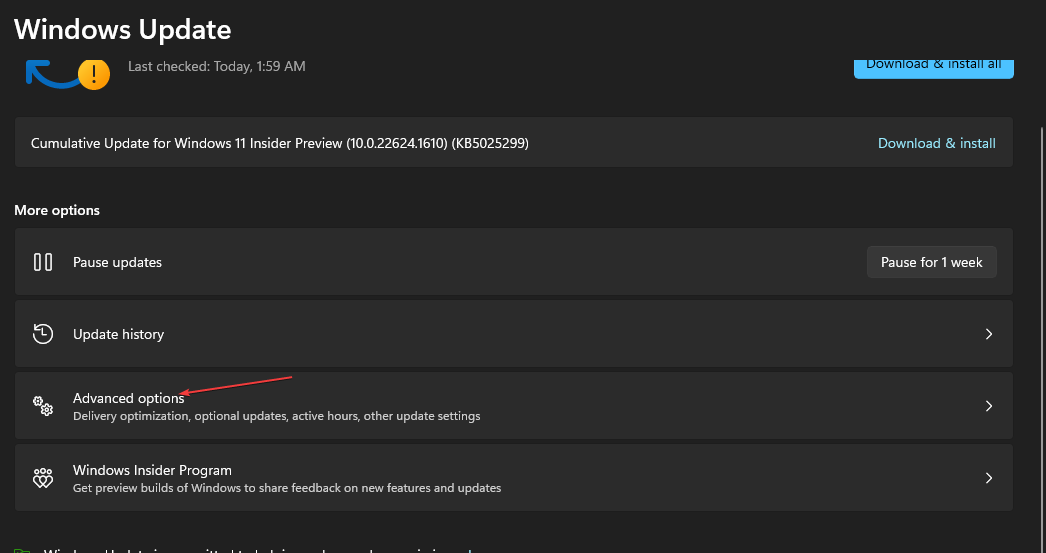
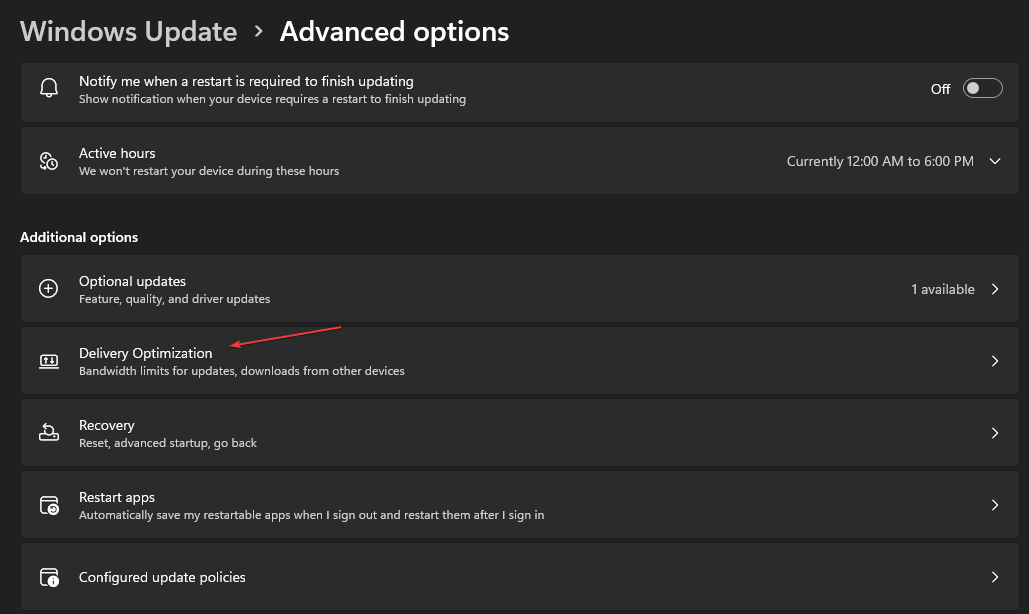
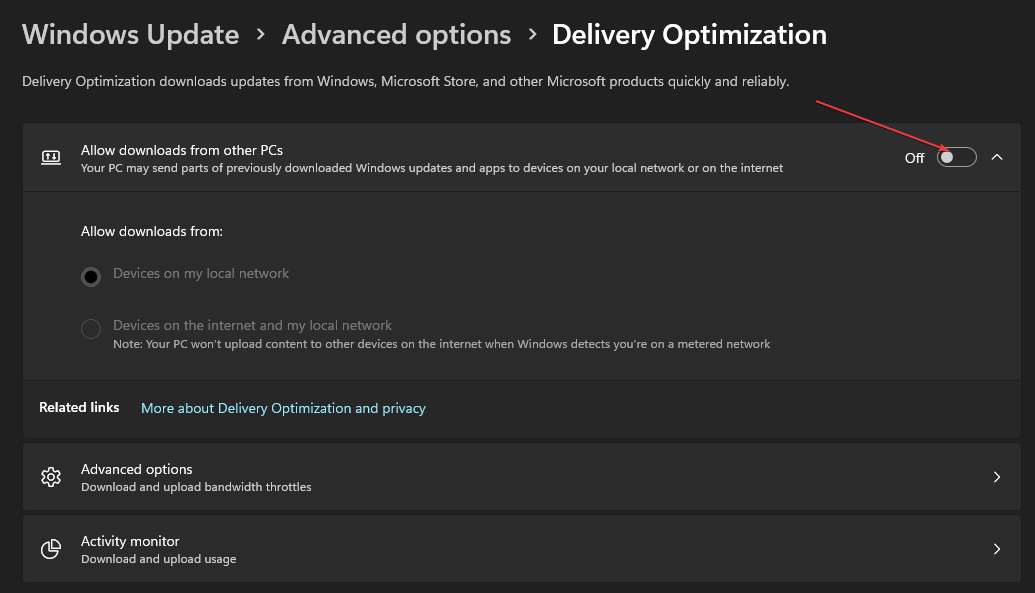
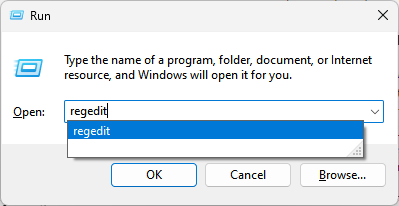
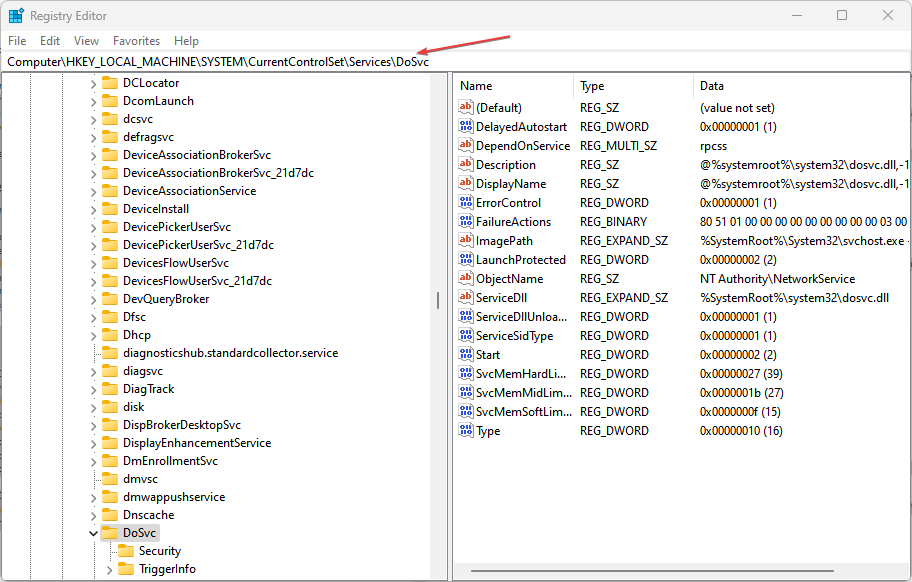
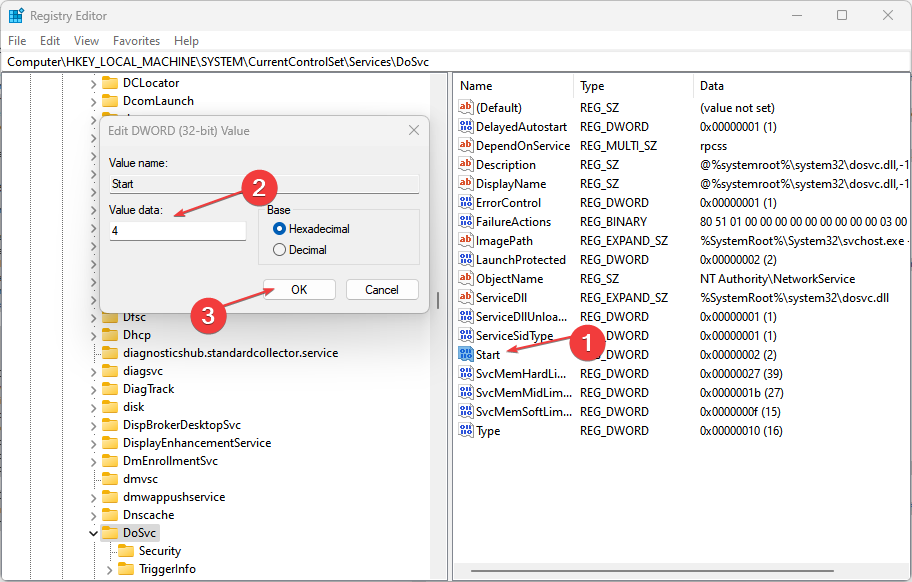
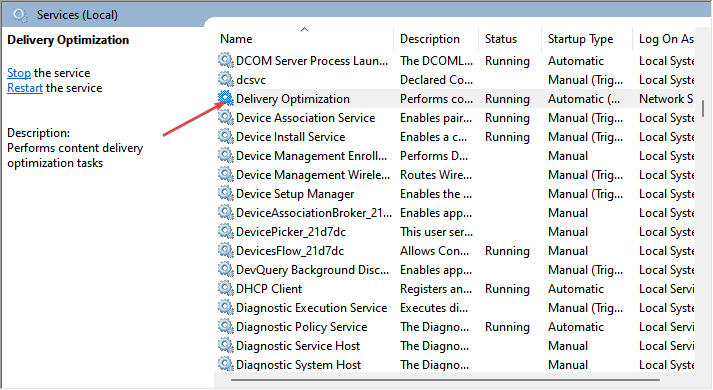
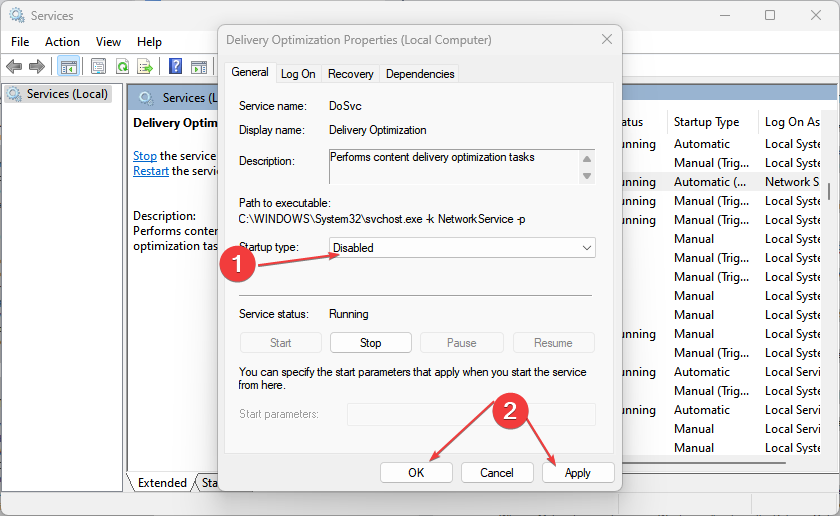
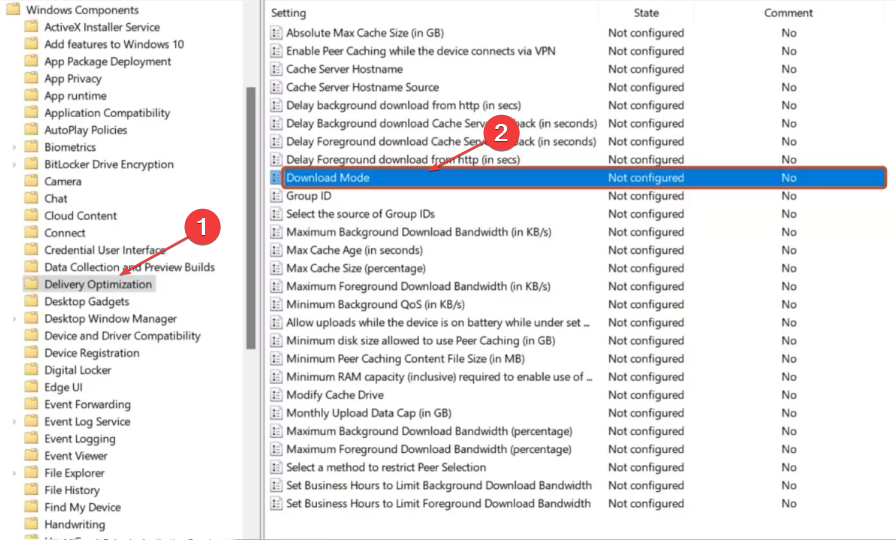 Klik dua kali pilihan Mod Muat Turun dalam anak tetingkap kanan.
Klik dua kali pilihan Mod Muat Turun dalam anak tetingkap kanan. 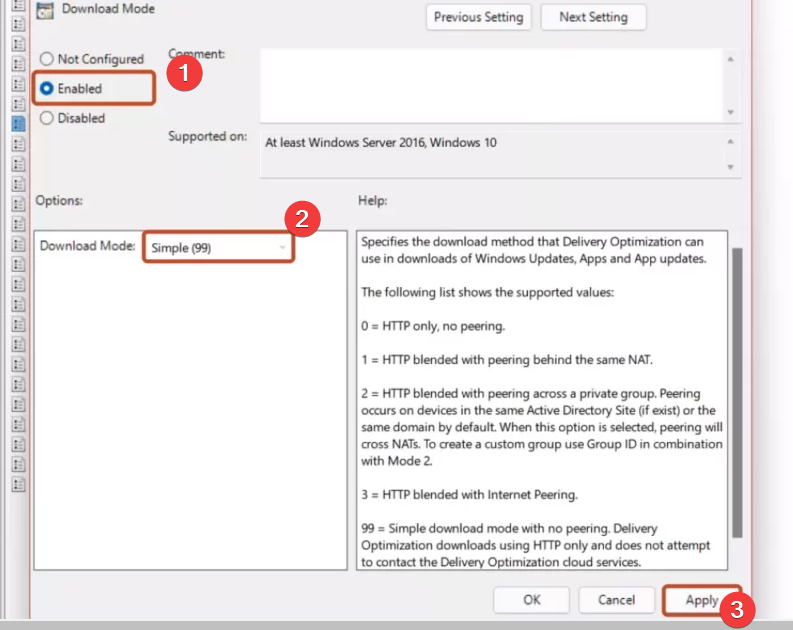 .
. 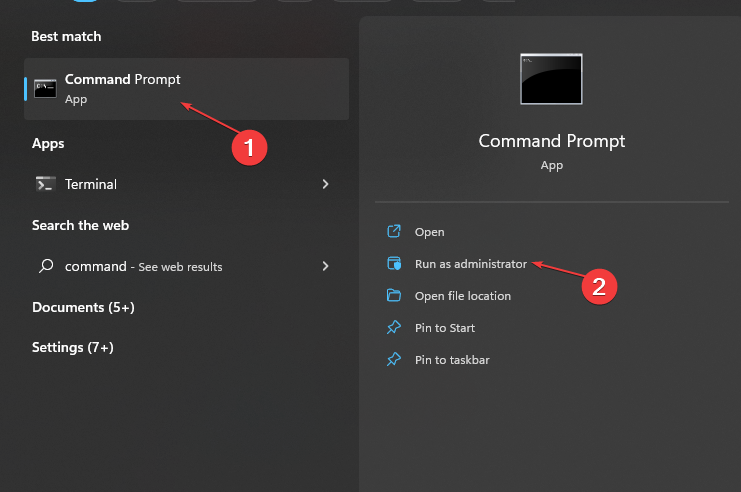
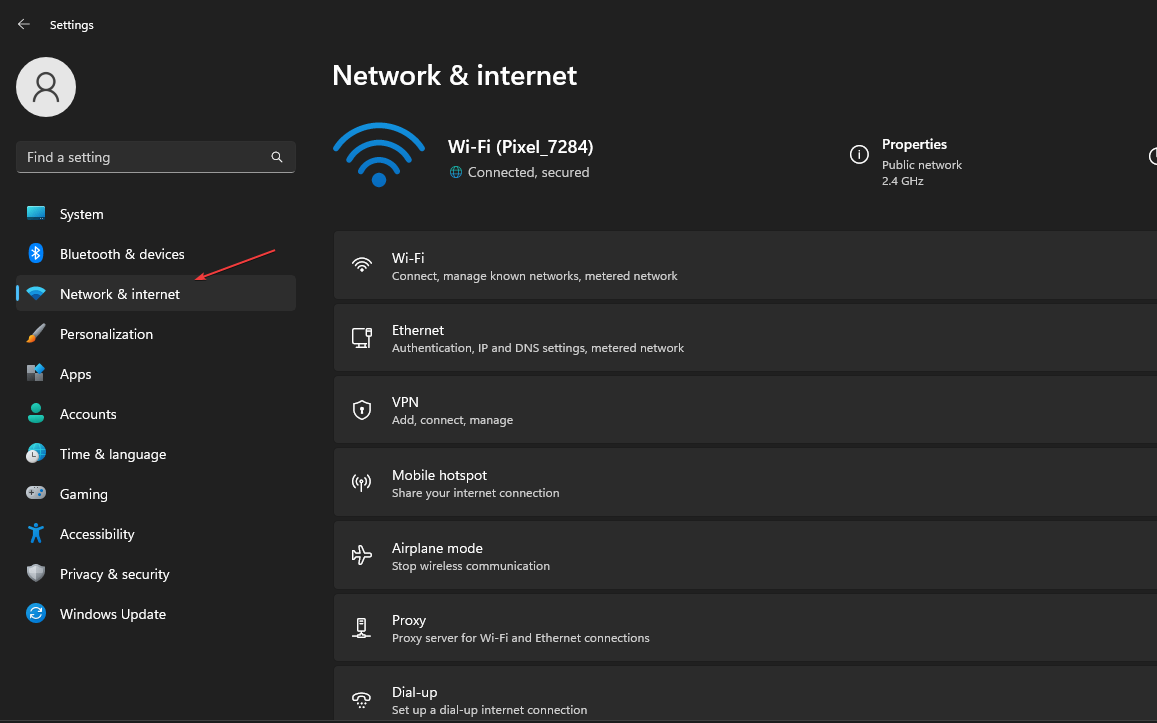
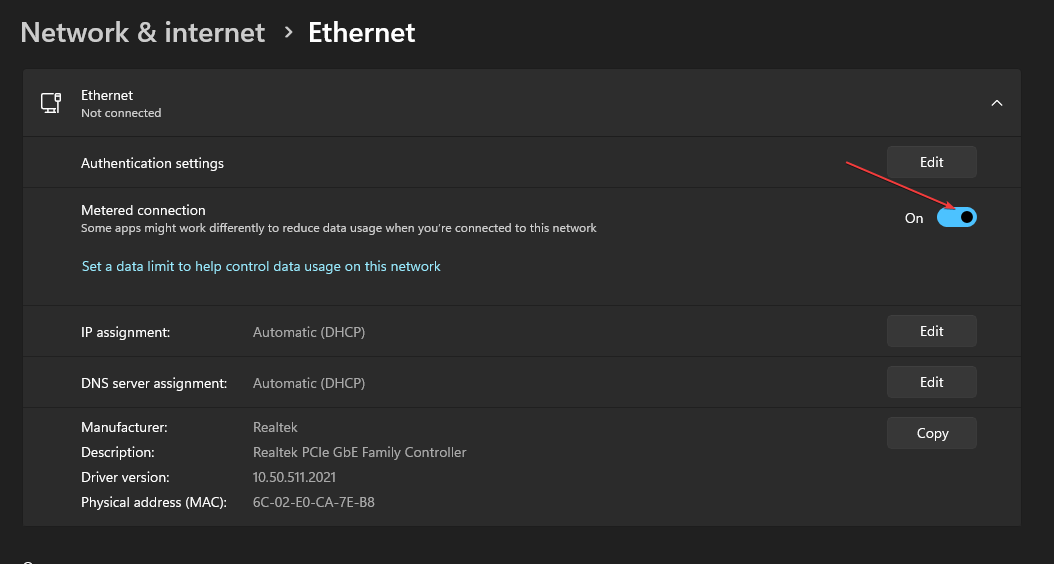 "Tetapan Pengesahan
"Tetapan Pengesahan 